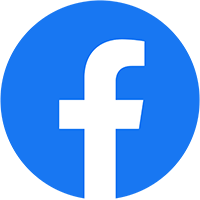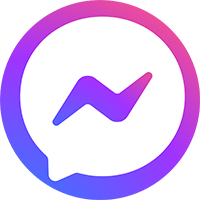Tính năng Tìm iPhone thông qua iCloud chính là “lá chắn” hữu hiệu giúp bạn quản lý, định vị và bảo vệ thiết bị từ xa. Trong thời đại mà chiếc điện thoại không chỉ là công cụ liên lạc mà còn lưu trữ nhiều thông tin cá nhân quan trọng, việc bảo vệ thiết bị khỏi nguy cơ thất lạc hay mất trộm là vô cùng cần thiết.
Trong bài viết này, chúng tôi sẽ hướng dẫn bạn chi tiết cách kích hoạt và sử dụng tính năng “Tìm iPhone” qua iCloud một cách dễ dàng và hiệu quả nhất.
1. Tính năng “Tìm iPhone” là gì?
“Tìm iPhone” là một công cụ được tích hợp sẵn trong hệ điều hành iOS, cho phép bạn xác định vị trí thiết bị của mình trong trường hợp bị mất. Không chỉ vậy, nó còn hỗ trợ khóa thiết bị, phát âm thanh, hiển thị thông báo hoặc xóa toàn bộ dữ liệu từ xa nhằm bảo vệ thông tin cá nhân.
Chức năng này hoạt động thông qua tài khoản iCloud – nền tảng lưu trữ đám mây của Apple – giúp bạn quản lý thiết bị của mình mọi lúc, mọi nơi.
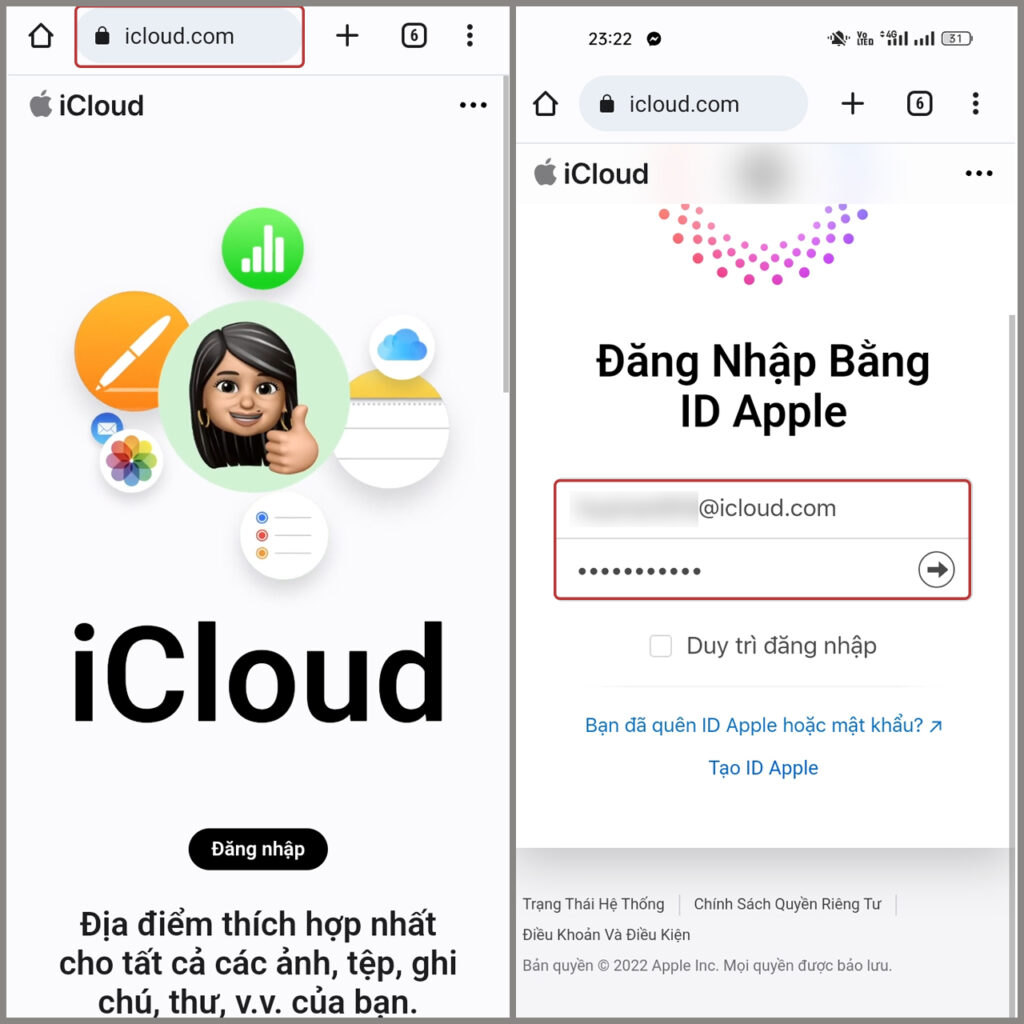
7 Lỗi iCloud phổ biến và cách khắc phục tại nhà
2. Cách kích hoạt tính năng “Tìm iPhone”
Để bảo vệ iPhone qua iCloud, bạn cần đảm bảo tính năng “Tìm iPhone” đã được bật. Các bước thực hiện như sau:
Bước 1: Truy cập vào Cài đặt
Mở ứng dụng Cài đặt (Settings) trên iPhone của bạn.
Bước 2: Đăng nhập iCloud
Chạm vào tên của bạn ở đầu màn hình để vào phần Apple ID. Nếu chưa đăng nhập, bạn cần đăng nhập bằng tài khoản Apple ID của mình.
Bước 3: Chọn “Tìm”
Tại giao diện Apple ID, chọn mục “Tìm” (Find My).
Bước 4: Bật “Tìm iPhone”
Chạm vào “Tìm iPhone” và gạt công tắc sang Bật (On). Bạn nên bật cả 2 tùy chọn sau:
-
Tìm iPhone
-
Gửi vị trí sau cùng – để iPhone tự động gửi vị trí cuối cùng trước khi hết pin.
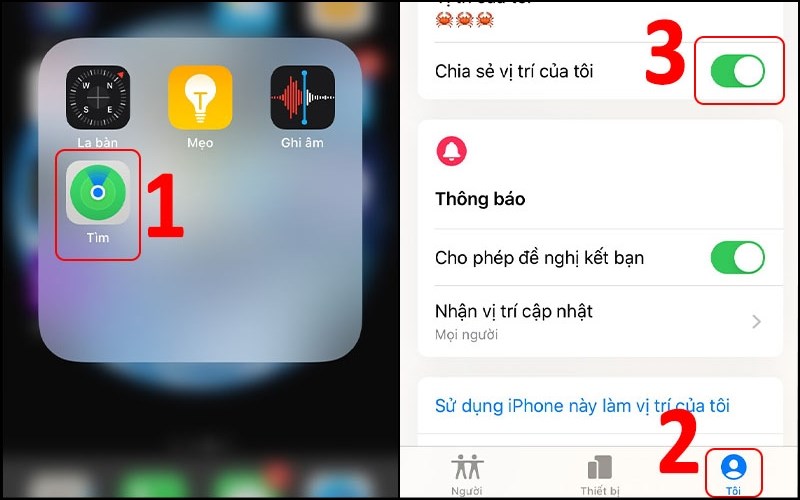
3. Cách sử dụng tính năng “Tìm iPhone” qua iCloud
Khi bạn không tìm thấy iPhone, đừng hoảng loạn! Chỉ cần làm theo các bước dưới đây để tìm iPhone qua iCloud:
Bước 1: Truy cập iCloud
Trên máy tính hoặc thiết bị khác, truy cập địa chỉ: https://www.icloud.com
Đăng nhập bằng Apple ID mà bạn dùng trên iPhone bị mất.
Bước 2: Chọn “Tìm iPhone”
Sau khi đăng nhập, chọn mục “Tìm iPhone” trong giao diện chính.
Bước 3: Xác định vị trí thiết bị
Chờ vài giây để hệ thống định vị tất cả thiết bị đang sử dụng Apple ID của bạn. Nhấp vào tên iPhone cần tìm để xem vị trí trên bản đồ.
Bước 4: Thao tác từ xa
Bạn có thể lựa chọn một trong các hành động sau:
-
Phát âm thanh: Dùng khi bạn nghi ngờ iPhone đang ở gần.
-
Chế độ mất (Lost Mode): Khóa iPhone, hiển thị thông báo kèm số điện thoại để người nhặt được liên hệ.
-
Xóa iPhone: Xóa toàn bộ dữ liệu khi không còn hy vọng lấy lại thiết bị.
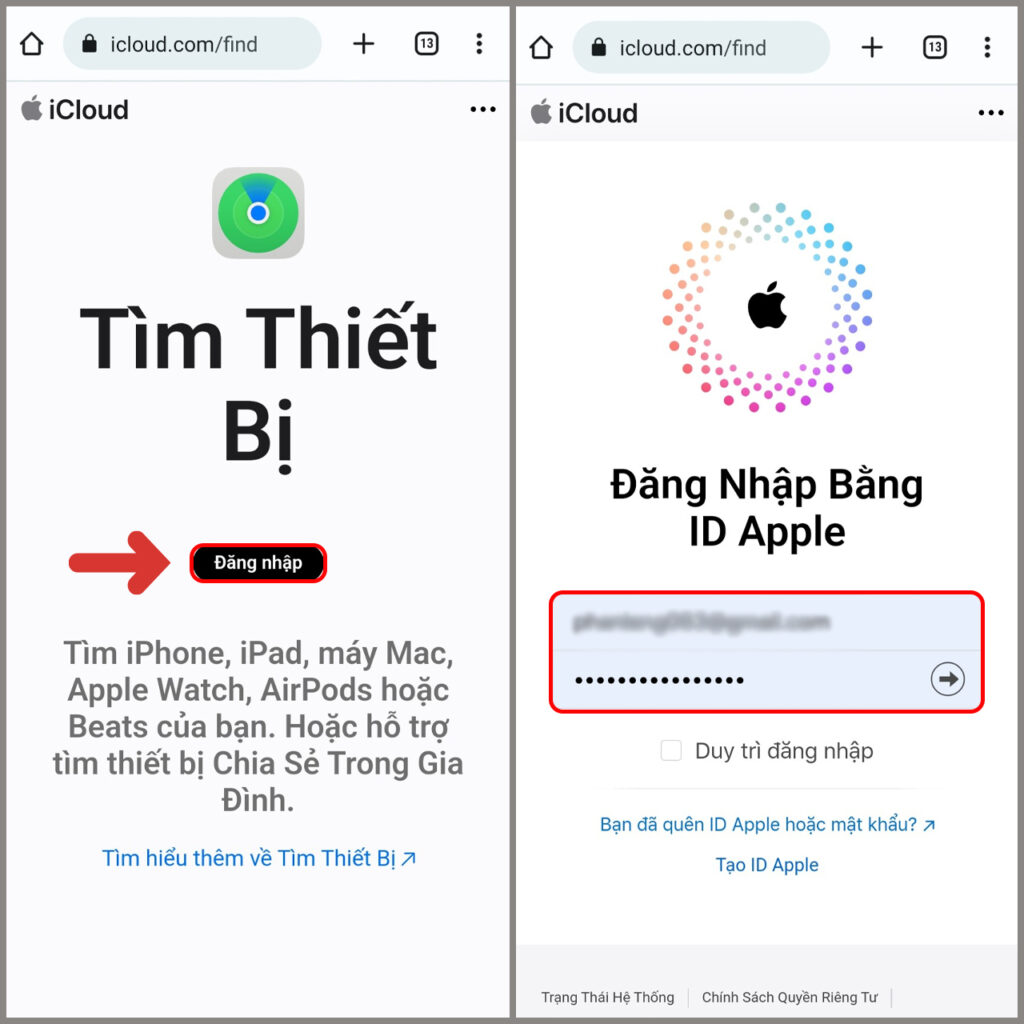
4. Những lưu ý để bảo vệ iPhone qua iCloud hiệu quả
-
Luôn giữ iCloud đăng nhập trên thiết bị.
-
Không chia sẻ Apple ID với người khác.
-
Đặt mật khẩu mạnh và bật xác thực hai yếu tố cho Apple ID.
-
Bật “Tìm iPhone” ngay sau khi mua máy để phòng ngừa các tình huống không mong muốn.
Kết luận
Tính năng “Tìm iPhone” không chỉ là công cụ giúp bạn định vị thiết bị khi bị thất lạc mà còn là một phương thức quan trọng để bảo vệ iPhone qua iCloud khỏi các mối đe dọa về bảo mật và mất mát dữ liệu. Chỉ với vài thao tác đơn giản, bạn đã có thể chủ động kiểm soát và bảo vệ thiết bị yêu quý của mình bất cứ lúc nào.
——————————————————
👉 Liên hệ ngay để được tư vấn MIỄN PHÍ:
📞 Hotline: 0707.09.6666
🌐 Website: www.anphuc88.com
Fanpage: ANPHUC ICLOUD